
Практическая
работа 17. Живопись
маслом
Практическая работа 17. Живопись маслом
Масляная живопись отличается от акварели тем, что после рисунка наносится подмалевок и потом уже приступают к пастозной прописке изображения, для которой требуются характерные для этой работы кисти.
С помощью программы Photoshop можно создать кисть любой формы, любой жесткости и с их помощью имитировать мазок щетинной, колонковой или другой кисти. В библиотеках палитры Brushes (Кисти) насчитывается более 250 форм кистей и большое количество эффектов, позволяющих регулировать плотность мазка, его длину и создавать фактуру мазка, сходного смазком масляной живописи.
На первых этапах своей работы вполне достаточно использовать кисти, установленные по умолчанию. Все наши примеры, приводимые далее, выполнены этими кистями.
Вы можете задать вопрос: а зачем создавать масляную живопись на компьютере, не проще ли ее выполнить на холсте? Но представьте себе, что выполненная работа маслом вам чем-то не понравилась, и придется соскребать краску или класть новую поверх старой. Всего этого можно избежать, создавая изображение на компьютере. Кроме того, возрастает скорость работы, появляется возможность правильного выбора цвета путем создания нескольких цветовых вариантов как всего изображения, так и отдельных фрагментов, с помощью слоев.
Программа Photoshop позволяет легко вносить изменения в композицию изображения, вставлять или удалять отдельные детали, менять технику письма, выбрать нужный колорит изображения и многое другое.
Созданное на компьютере изображение можно отпечатать на принтере и, если захочется, выполнить его масляными красками на холсте или какой-либо другой основе.
На наш взгляд, цифровая живопись становится самостоятельным видом искусства с огромным полем для экспериментальной деятельности. С другой стороны, профессиональным художникам она предоставляет способ предварительной подготовки изображения с последующим переносом на холст. Ниже предлагается выполнить несколько примеров.
Упражнение 17.1. Стул
Картина, на первый взгляд, простая, но этой простоте предшествовал многочисленные наброски, отличающиеся по цвету и композиции.
В этой работе нет пола, нет теней, краски плотные и, тем не менее, ограничиваясь малыми средствами, нужно было добиться легкости в изображения стула, впечатления пространства и цельности.
Параметр Flow (Плавность) на панели опций кисти всегда установлен в значение 100%, поэтому мы не будем его упоминать.
Первый этап
Откройте с компакт-диска рисунок (файл Still risunok.tif) и палитру (Palitra stul.tif) (рис. 17.1).
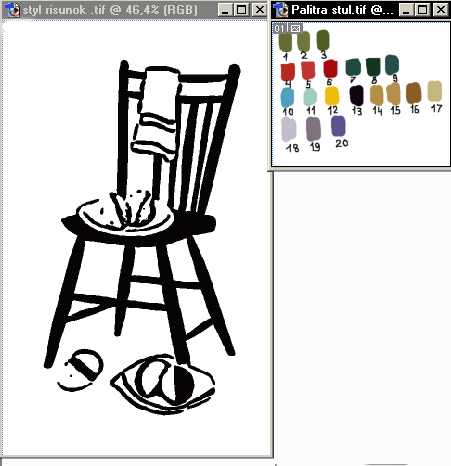
рис. 17.1
Приступаем к раскрашиванию (рис. 17.2).


рис. 17.2 рис. 17.3
1. Фон.
• Кисть Hard Round (Жесткая круглая). Размер — 4-25 пикселей.
• Opacity (Непрозрачность) — 100%.
• Цвет (краска) №1.
2. Предметы на стуле, на полу, полотенце.
• Кисть Hard Round. Размер — 4-19 пикселей.
• Opacity- 100%.
• Цвета №5, №6, №8, №10.
Второй этап
Предметы (рис. 17.3).
• Кисть Hard Round. Размер — 4—19 пикселей.
• Opacity - 100%.
• Цвета №14, №18, №11, №12, белый.
Третий этап
Окончательно пропишите левую часть фона и предметы на полу. Введите полутона.
Фон.
Кисть Soft Round (Мягкая круглая). Размер — 4—13 пикселей.
Opacity - 30%.
Цвет №3.
Предметы.
Кисть Soft Round. Размер — 4—13 пикселей.
Opacity- 10%.
Цвета №7, №16, №13.
Пройдите по абрису рисунка.
Кисть Soft Round. Размер — 4—13 пикселей. . Opacity- 10-15%.
Цвет №13.
Подправьте форму предметов, устраните недостатки.
Завершив работу, сохраните результат в файле командой Save (Сохранить) или Save As (Сохранить как) меню File (Файл).
Результат сравните с образцом с компакт-диска (рис. 17.4).
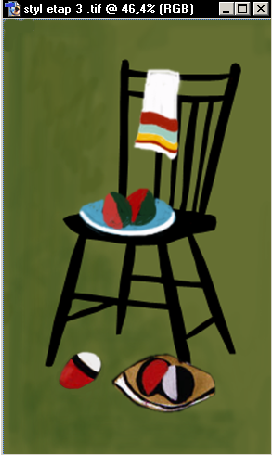
рис. 17.4
Натюрморт
• В этой работе доминируют два цвета: красный и зеленый. Зеленый находится на фоне красного и поэтому приобретет большую интенсивность. Связано это с тем, что зеленый является дополнительным цветом для красного.
Первый этап
Откройте файлы Natiurmort.tif, Natiurmort risunok.tif и Palitra natiurmort.tif с компакт-диска и разместите окна документов в рабочем поле окна программы.
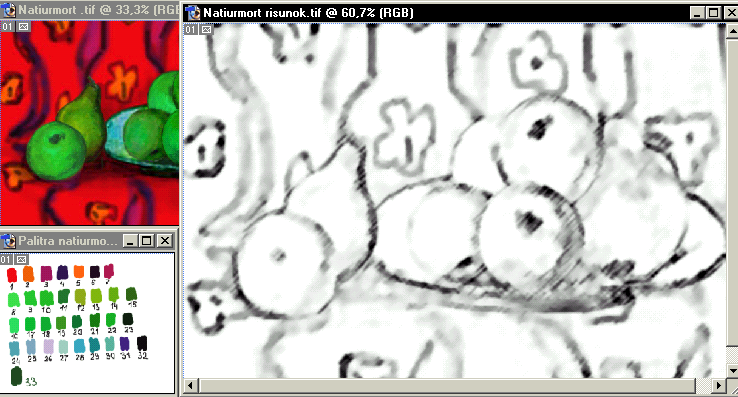
рис. 17.5
Окно файла Palitra natiurmort.tif уменьшите до размеров, удобных для использования.
Нанесите два основных цвета: красный на фон, а зеленый на фрукты. Краску на фон накладывайте в полную силу, а зеленый — как подмалевок на фрукты. Тут же отмечайте тени (рис. 17.6).
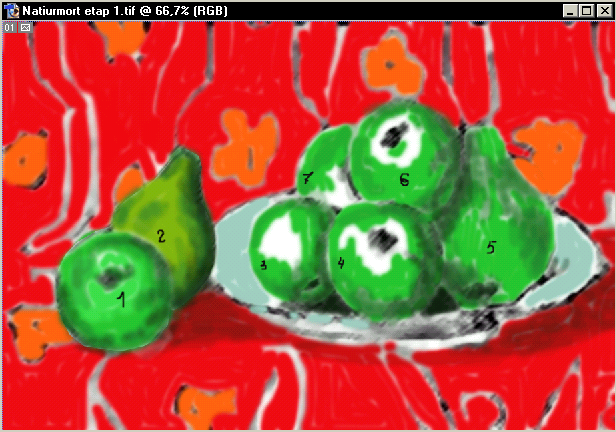
рис. 17.6
Фон.
Кисть Soft Round (Мягкая круглая). Размер — 17—35 пикселей.
Opacity (Непрозрачность) — 100%.
Цвета №5, №1.
Левая груша.
Кисть Soft Round. Размер — 17-27 пикселей.
Opacity - 100%.
Цвет №13.
Левое яблоко.
Кисть Soft Round. Размер — 17-27 пикселей.
Opacity - 100%.
Цвет №8, №9.
Остальные яблоки и груша.
Кисть Soft Round. Размер — 17-27 пикселей.
Opacity - 100%.
Цвет №9.
Наметьте тени на фруктах.
Кисть Soft Round. Размер — 17—27 пикселей.
Opacity - 30%.
Цвет №11.
Кисть Soft Round. Размер — 17—27 пикселей.
Opacity - 15-20%.
Цвет №23.
Нанесите краску на тарелку.
Кисть Soft Round.
Размер — 17—27 пикселей.
Opacity- 15-20%.
Цвет №23.
Падающие тени.
Кисть Soft Round. Размер — 17—27 пикселей.
Opacity - 15-20%.
Цвет №23.
Второй этап
Для удобства мы обозначили яблоки и груши номерами. Увеличьте масштаб изображения до 200%. Используйте полосы прокрутки или палитру Navigator (Навигатор).
Яблоко 1, груша 2.
Кисть Hard Round (Жесткая круглая). Размер — 3—9 пикселя.
Opacity (Непрозрачность) — 10-30%.
Цвета: №23 и №33 — тени; №21 — полутона; №14 и №22 — светлые места.
Комбинируйте размеры кисти и непрозрачность (Opacity). Сопоставляйте свою работу с образцом. От теней и полутонов прокладывайте краску к светлым местам и блику. Не перебарщивайте с темным цветом, оставляя запас для усиления тона в тенях. Работая жесткой кистью, наносите мазки по форме предмета, словно лепите мазками.
Яблоки и груша на тарелке.
Кисть Hard Round. Размер — 3—17 пикселей.
Opacity- 15-30%.
Цвет №9 — нанесите на белые пятна.
Цвет №33 — пропишите собственные тени яблок и груши.
Цвета №14 и №21 — наложите полутона.
Цвет №23 — наложите тени.
Фон.
Кисть Soft Round (Мягкая круглая). Размер 3~17 пикселей.
Opacity - 30-40%.
Цвет №1 — закрасьте белые просветы и черные пятна, но так, чтобы был заметен абрис рисунка.
Кисть Soft Round. Размер 3-17 пикселей.
Opacity — 50%.
Цвет №7 — пропишите фон фиолетовым и синим цветом, приглушая тон красного цвета.
Результат (рис. 17.7).
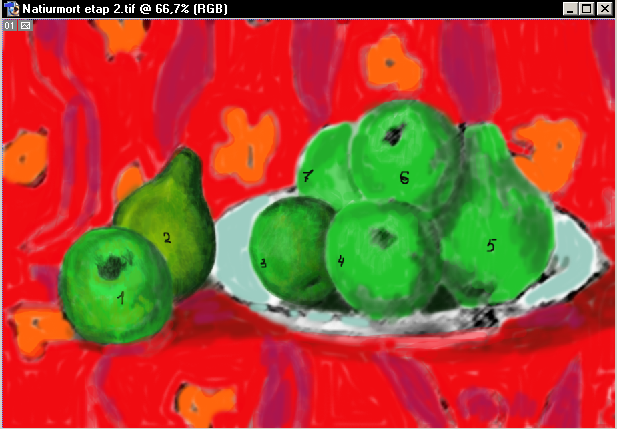
рис. 17.7
Третий этап
Проложите падающие тени от яблока, груши и тарелки. Сравнивайте их с тенями на фруктах.
Кисть Soft Round (Мягкая круглая). Размер — 9—17 пикселей.
Opacity (Непрозрачность) — 15—25%.
Цвет №6, №32.
На ткани, являющейся фоном, прорисуйте линии рисунка.
Кисть Soft Round. Размер — 9—17 пикселей.
Opacity — 25%.
Цвет №32 — мазки наносите друг на друга, пока не получите нужный тон. Этой же краской нанесите на ткань полутона.
Ткань.
Кисть Soft Round, размер — 9-17 пикселей.
Opacity - 15-25%.
Цвет №3 — пропишите пятна на узорах, но не в полную силу.
Цвет №4 — нанесите некоторые линии.
Результат (рис. 17.8).
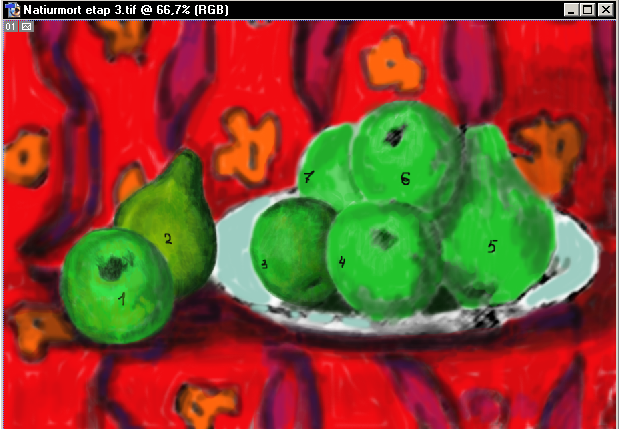
рис. 17.8
